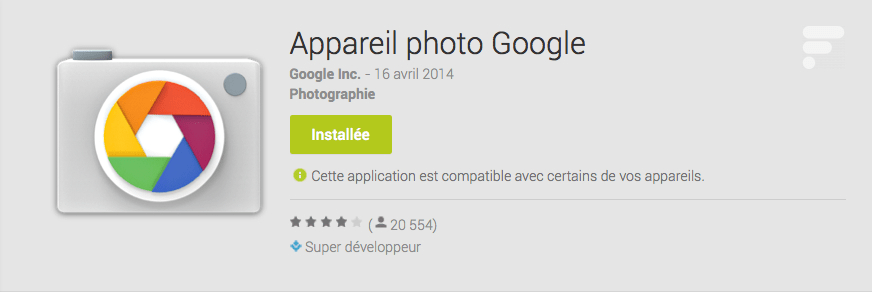
Au même titre que les applications Google comme Gmail, Google Chrome, Google Documents, voici donc l’application dédiée à la photo spécialement crée par Google. On se demande bien si Google va implanter son application directement dans les smartphones certifiés Google Mobile Service, il est certain que Sony, Samsung ou HTC apprécieront. Bref, l’application se présente très simplement. L’interface utilisateur est minimal et bien fichue, très tendance Google avec des petites boules flottantes contenant chacun des modes. La sélection des modes comme des photos prises se fait par un système d’écran à tirer. Vers la gauche pour avoir accès aux modes et vers la droite aux photos prises.
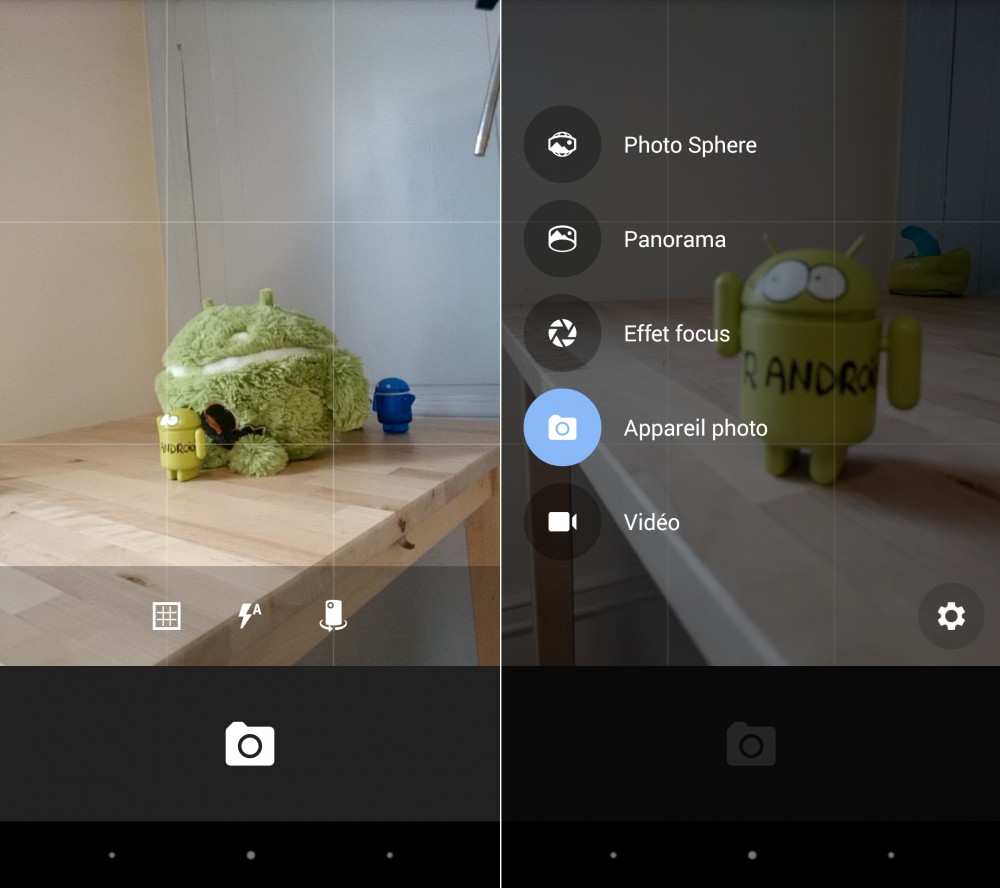
- Photo sphère : le mode permet de réaliser un collage de photo multi-directionnel. Parfait pour illustrer un endroit ou une pièce lors de la visite d’un appartement.
- Panorama : très courant sur les appareils photos des terminaux mobiles, ce mode n’apporte rien d’exceptionnellement neuf.
- Appareil photo : mode basique pour la photo. On regrette l’absence de prise en charge du HDR. Focus par touche sur écran ou auto-focus pour les appareils compatibles.
-
Appareil vidéo : mode basique pour la vidéo. Les réglages principaux sont situés dans une fenêtre de paramètre extérieure.
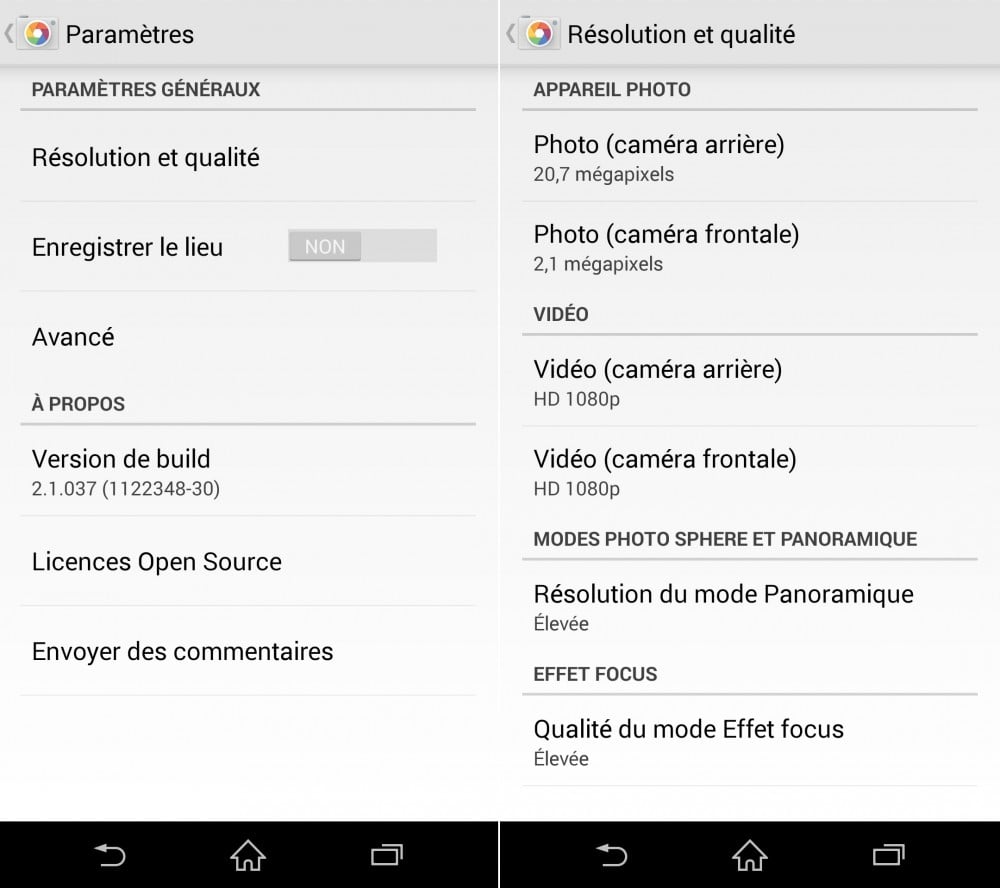
Ce qui nous amène au fameux mode « Effet focus ». Commençons par dire que certains smartphones ou tablettes peuvent en générer un sans passer par la case effet. Il s’agit pour cela de se rapprocher au maximum de l’objet et de faire le point dessus pour gommer l’arrière-plan. L’effet « blur » tel qu’il est apporté par Sony (Background Defocus), HTC (Ufocus) et Samsung (Selective Focus sur le Galaxy S5) est un effet qui est généré après la prise de la photo. Il est donc issu d’un traitement logiciel. Il présente le très grand avantage de pouvoir modifier l’intensité de l’effet voire sa zone, ce qui est très pratique. Et c’est ce que nous propose l’application appareil photo Google.
Comment ça marche ?
Google a publié un explicatif complet sur la technologie employée dans son application. Pour faire simple, deux procédés sont utilisés pour générer l’effet voulu. Le premier consiste à imiter comment l’œil humain distingue les objets dans un environnement en trois dimensions. Notre œil repère la profondeur du champ lorsque nous bougeons. Ce phénomène est reproduit en informatique grâce une méthode nommée « Structure-from-Motion ». A partir d’une première image, l’observateur bouge légèrement, aboutissant sur une deuxième image. C’est à partir des différences entre les deux clichés que le modèle 3D est élaboré.
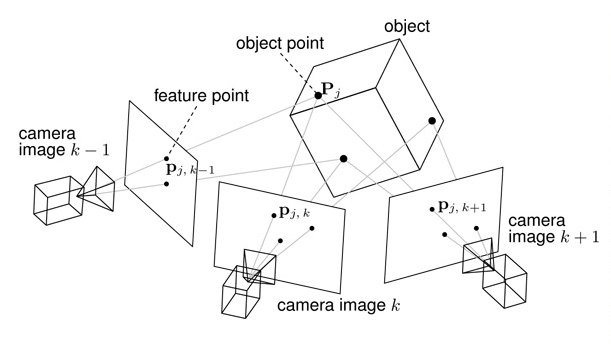
Vient ensuite une deuxième étape. Il faut maintenant déterminer où se situe chaque pixel par rapport à l’image de référence. Google emploie des algorithmes dits « Multi-view Stereo » pour créer une sorte de carte de profondeur. Cette dernière sera représentée selon un modèle de couleurs. Chaque pixel se verra attribuer une couleur indicative pour marquer leur positionnement : le noir pour les pixels les plus proches vers le blanc pour les plus éloignés. Il suffit ensuite de varier le flou en fonction du statut de chacun des pixels, et vous obtiendrez un effet blur en bonne et et due forme. Voilà comment ça marche, à grands traits.
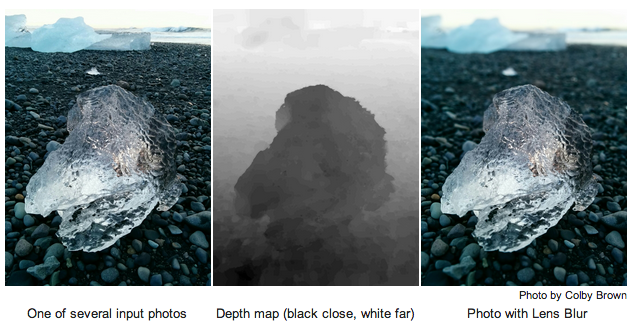
Dans la pratique, c’est difficile…
Voilà pour l’aspect théorique. Passons à la pratique, telle qu’elle est proposée par l’application. Sélectionnez le mode Effet Focus, positionnez vous face à votre sujet et appuyez sur le déclencheur. La fenêtre affichera alors une petite jauge à orienter vers les haut. Il faut lever le terminal à la main et non tenter de l’orienter en l’inclinant. Si vous le faites trop vite, vous devrez alors recommencer.
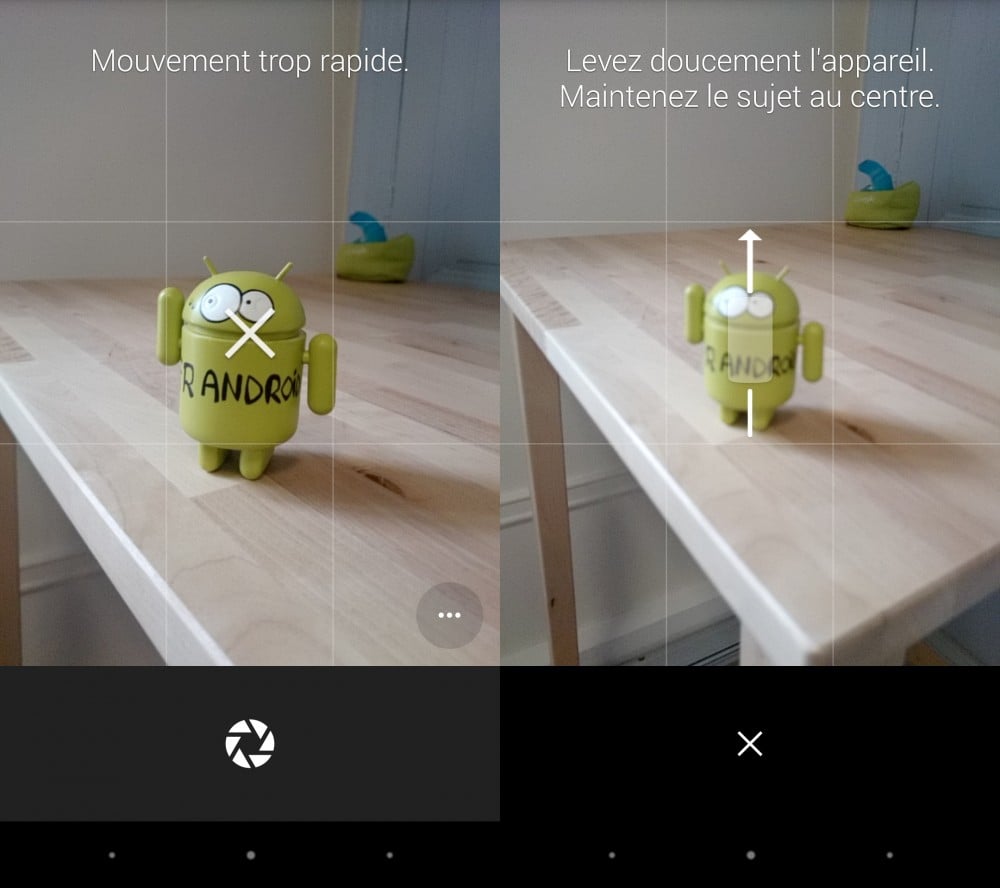
C’est vraiment l’étape cruciale puisque c’est à ce moment que l’application crée plusieurs images et détermine ses points de référence, en fonction du mouvement du terminal. Ce qui explique pourquoi c’est aussi l’étape la plus délicate à réaliser. Nous avons, à la rédaction, essayé avec plusieurs smartphones (Xperia Z1 et LG G2) et nous avons eu tous et toutes des difficultés notoires à réussir. Le curseur affirme d’emblée le mauvais positionnement du curseur. Généralement, il est un peu plus facile de réussir l’opération en sélectionnant l’arrière plan, et non l’objet en premier plan.
Malgré tout, une fois cette étape franchie, vous pourrez varier l’intensité de flou, mais surtout, déterminer le point précis que vous désirez flouter.
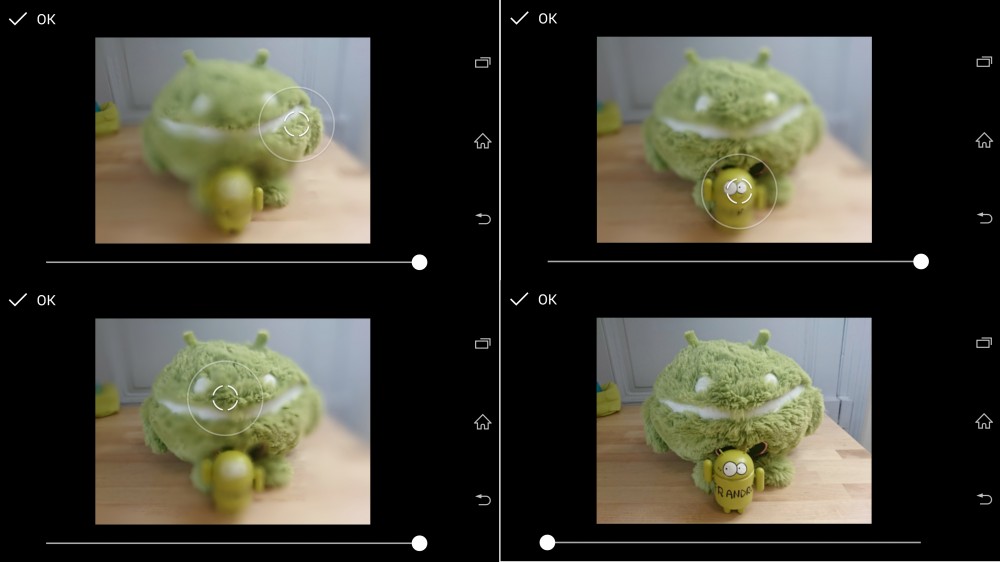
Les résultats que nous avons obtenu sont plutôt mitigés. Sachez que l’application réduit par défaut la taille des photos en 1024 x 768 pixels. On peut donc douter de l’intérêt de se servir d’un capteur pourvu d’une grande définition.


On note une répartition assez anarchique de l’effet sur la photo. Bien entendu, les images montrées par Google tournent plus à l’avantage de l’application, y compris celles des collègues américains (réalisés avec un Nexus 5). Il faut reconnaître que l’application, dans son ensemble, est bien faite même si l’effet focus semble perfectible, tant au niveau de son fonctionnement que de son résultat.
L’application est disponible gratuitement sur le Play Store depuis le 16 avril.
- Taille : 15 Mo
- Version : 2.1.037
- Compatibilité : Probablement Android 4.4 KitKat uniquement (fonctionne sous LG G2 & Xperia Z1)
Rejoignez-nous de 17 à 19h, un mercredi sur deux, pour l’émission UNLOCK produite par Frandroid et Numerama ! Actus tech, interviews, astuces et analyses… On se retrouve en direct sur Twitch ou en rediffusion sur YouTube !
















Mais lol tu as lu les sources? Faux faux et FAUX.
C'est pas plutôt le Bokeh que l'effet Blur ?
Oui on les connait bien les annonces officielles de Sony...
ha non, tu te trompe, c'est belle est bien la résolution '1080x1024' par ex, et la définition par exemple : 300ppi, c'est pas grave ca arrive a tout le monde
je trouve ça un peu inutile le flou sur la photo. je me dis que c'est le truc que tu essaie une fois et qui ne sert plus jamais
C'est bien c'est ça, tu vois que j'avais raison.
C'est l'inverse crétin. http://www.tomshardware.fr/articles/bases-photo-numerique,2-349-2.html http://www.pixelvalley.com/appareil-numerique/definition-resolution.php http://secouchermoinsbete.fr/36628-quelle-est-la-difference-entre-definition-et-resolution J'aime les gens qui pensent qu'un truc est vrai car ils le pensent eux même. Je crois qu'on appelle cela des fous. Désolé, sans rancune.
C'est l'inverse crétin. http://www.tomshardware.fr/articles/bases-photo-numerique,2-349-2.html http://www.pixelvalley.com/appareil-numerique/definition-resolution.php http://secouchermoinsbete.fr/36628-quelle-est-la-difference-entre-definition-et-resolution J'aime les gens qui pensent qu'un truc est vrai car ils le pensent eux même. Je crois qu'on appelle cela des fous. Désolé, sans rancune.
Pas du tout. Ne pas confondre avec le terme anglais. Tu as tort point barre
l'accéléromètre je crois -------Envoyé depuis l'application Humanoid pour smartphone
Tout simplement parce que j'avais oublié la possibilité de désinstaller une mise à jour ! ^_^'
Perso je te recommanderait un reflex avec un objo a focale fixe 50mm. Ça te permettra de faire de jolie bokeh. canon propose ce genre d'objectif a 100 euros. Tu redécouvrira la photo a mon avis ;)
le moindre appareil reflex permettra de jouer avec la profondeur de champ en ouvrant le diagramme à son maximum pour obtenir un effet de flou en arrière plan...<i>-------<a href="https://play.google.com/store/apps/details?id=com.frandroid.app">Envoyé depuis l'application FrAndroid pour tablette</a></i>
T'es sérieux ? Pourtant, le mode street view marche parfaitement avec la fonction, où la vue tourne en fonction de ta position. Ca marche grâce à quel capteur ça ?
Enfin, c'est surtout long à exécuter. Ça reste simple malgré tout. Je me suis mal exprimé.
Ah merci, j'avais pas remarqué que l'icône se transformait en roue ! Merci beaucoup !☺
oué en plus c'est avec le réglage "faible qualité" quand on met sur élevé, la réso est bien plus grand
ex. un écran de 5pouces en résolution de 1920x1080 aura une plus une grande définition qu'un ecran de 5pouces avec un résolution de 1280x720
ha bon non, j'ai copié collé comme un con... la résolution c'est bien la taille de l'image (eg 1680x1050) et la définition c'est les dpi/ppi
La définition et la résolution d'une image ne sont pas la même chose. En effet, la définition correspond au nombre total de pixels dans l'image (par exemple une image ayant une définition de 2000x3000 fait 6 millions de pixels). La résolution quant à elle correspond à la densité de pixel c'est-à-dire le nombre de pixels par pouce (un pouce mesurant 2,54 cm).
ya un rond que tu peut placer ou tu veut, comment faire plus simple ?? ton com doit etre ironique je pense...
t es encore en train de te demander si tu fait la maj ?? pourquoi tu installe pas, tu voit si ca te plait, et si non tu désinstalle... t'est un peu bizarre
Avis aux connaisseurs, quel type d'appareil photo à prix modéré permettrait de faire correctement ce genre de chose avec une distance plus importante ?
Mmh je ne sais pas... le bokeh est produit selon les conditions de prises de vues. Là, c'est clairement un traitement logiciel, un flou gaussien, appliqué à un masque. Mais c'est assez bien foutu : ça tient vraiment compte de la profondeur, et la perte du point se fait bien progressivement. La qualité du "flou" est vraiment passable, mais de ce que j'ai (rapidement) testé, le rendu est bien mieux que la plupart des apps concurrentes (qui se basent davantage sur le contour que sur une profondeur). J'ai tout de même du mal à comprendre le mauvais rendu avec le canard, même avec l'avertissement faible lumière et un N4 (connu pour sa partie photo) j'ai assez facilement réussi à obtenir un truc potable...
J'ai téléchargé l'appli et l'effet de bokeh est assez difficile à obtenir, de plus l'application souffre de nombreuses absences, dont le HDR mais surtout l'absence de 169 à cause de ces horribles barres noires,on a une sorte de ratio 4/3 qui n'a auun interest vu que la majorité des photos sont regardées sur l'écran du tel qui est 169 voir 1610<i>-------<a href="https://play.google.com/store/apps/details?id=com.frandroid.app">Envoyé depuis l'application FrAndroid pour tablette</a></i>
C'est pas faux!
Ça me rassure, je me disais que je ferais décidément pas cette mise à jour si le HDR n'était plus présent. M'enfin je me demande quand même si ça vaut le coup. :-/
Et puis si c'est pour mettre 10 minutes avant d'avoir un résultat potable autant sortir le reflex si on en a un. Ce sera plus rapide et plus qualitatif.
Exactement, et puis sur le m8 c'est basé sur de véritables mesures de profondeur donc c'est plus réaliste qu'un "simple" algorithme.
Pour choisir la résolution etc, il faut faire un glissement vers la droite afin d'afficher les différentes bulles, à ce moment les 3 petits points en bas à droite se transforme en une roue, et en appuyant sur cette roue on tombe sur un menu où on peut régler différentes choses (nombre de mégapixels pour la photo, pour la vidéo etc)
Ils ont annoncé officiellement la 4.4 en mai -------Envoyé depuis l'application Humanoid pour smartphone
Ba tu es un imbécile, obstiné en plus. Et bien reste-le. J'ai jamais parlé de dimension mais de définition. En plus tu sais pas lire.
Ce que vous appelez *blur* est du *bokeh* : http://fr.m.wikipedia.org/wiki/Bokeh Le *blur* désigne plutôt un effet de mouvement :
le moto g n'a pas de capteur gyroscopique qui lui permet de se repérer dans l'espace. -------Envoyé depuis l'application Humanoid pour smartphone
Fonctionne avec le note 3... -------Envoyé depuis l'application Humanoid pour smartphone
perso je dis résolution, peut m'importe ce que tu dis, pour moi c'est résolution c'est tout ! ça me parait plus logique que d'utiliser dimension, osef du dico !
et sur mon nexus4 aussi
Le fait est que sur l'ancienne application, les pixels affichés à l'écran n'étaient pas ceux capturés sur la photo prise: il y avaient des pertes. Désormais l'image affichée correspond à l'image réelle, d'où la bande noire qui certes réduit l'image à l'écran mais permet l'affichage réel de l'image.
Vraiment décevant.. La précédente version de l'application (installée de base sur les Nexus5) était bien mieux. Je n'ai pas essayé la nouvelle version mais vu votre test, elle parait pitoyable. Des fonctionnalités en moins et et une interface "a l'ancienne" avec retour de la bande noire. Bref, je suis heureux d'avoir désactivé les mises a jour automatique :)<i>-------<a href="https://play.google.com/store/apps/details?id=com.frandroid.app">Envoyé depuis l'application FrAndroid pour smartphone</a></i>
Le mode blur c'est juste un gadget. par contre faire des photos durant une vidéo, c'était sympa mais ça a été supprimé. La nouvelle interface est moche et moins fonctionnelle. En résumée cette mise a jour est un échec, j'ai préféré la désinstaller.<i>-------<a href="https://play.google.com/store/apps/details?id=com.frandroid.app">Envoyé depuis l'application FrAndroid pour smartphone</a></i>
Sur le HTC One M8 ça marche parfaitement en 1 seul clic , donc au contraire ça montre que le M8 reste le plus performant sur l'effet de flou et sur la profondeur :)
Contrairement à ce qui est noté dans l'article le mode HDR est bien présent, en tous cas sur le LG G2 d802...
En traitement elevé les dimensions sont 1920*1080... C'est dans les parametres. Perso ca fait une semaine que je m'eclate avec ca et je dois dire que ca marche impec. Faut juste un minimum de savoir sur la photo pour reussir. Le bouger fonctionne très bien autant que celui de photosphere. Donc un grand merci à google
Le rendu est super avec cette apli mais par contre la qualité photo de mon tel... on ne peut rien faire de ce coté là :)
Je suis mauvais quand il s'agit de prendre une photo sans trembler, mais pour avoir tester sur N5 je trouve que ça marche plutôt bien j'ai eu de bon résultat mes collègues aussi. Après avoir lu le test je me dit que je suis peut être pas le plus maladroit ;)
Juste pour info, 1024x768=786432, soit 0,7 mégapixels...
http://i.imgur.com/LQ5xwEE.jpg
Nous n'avons pas exclu que le rendu pouvait être bon. Voir les liens des photos Google et les images des collègues américains avec un Nexus 5<i>-------<a href="https://play.google.com/store/apps/details?id=com.frandroid.app">Envoyé depuis l'application FrAndroid pour smartphone</a></i>
c'est de la mauvaise fois votre photo avec le blur, pas de bonnes conditions, j'ai testé et le rendu est super ! :)
Ralalah, pardon pardon ! J'ai corrigé !<i>-------<a href="https://play.google.com/store/apps/details?id=com.frandroid.app">Envoyé depuis l'application FrAndroid pour smartphone</a></i>
On a essayé avec de la profondeur de champ sur le canard de Frandroid, nous avons eu les mêmes peines et mêmes résultats. c'est aussi pour cela que nous n'avons posté les photos ^^<i>-------<a href="https://play.google.com/store/apps/details?id=com.frandroid.app">Envoyé depuis l'application FrAndroid pour smartphone</a></i>
Exact d'autant plus que 1024x768= 0,7 millions de pixels et non pas 7 millions comme annoncé dans l'article !!!!! Retour en arrière de 10 ans en terme de définition
exact d'autant que 1024x768 = 0,7 millions de pixels et non pas 7 millions, soit un retour en arrière de 10 ans :)<i>-------<a href="https://play.google.com/store/apps/details?id=com.frandroid.app">Envoyé depuis l'application FrAndroid pour smartphone</a></i>
Ben oui faut avoir Android 4.4, version que tu ne risques pas d'avoir avant juin, si Sony n'abandonne pas ce tèl avant...
Surtout qu'il est préciser dans l'application que le rendu idéal se fais a environ 2m du sujet ^^ la on doit etre a 20cm dans le test
Non compatible Xperia Z ;( -------Envoyé depuis l'application Humanoid pour smartphone
Lorsque tu glisse ton doigt vers la droite tu vois les petites bulles des différents modes apparaitre et la si tu regarde en bas a droite de ton écran tu verras une icone paramètre clique et enjoy !! :D
Dommage que sur le Moto G nous n'ayons pas le panorama et photosphère !
l'effet de focus fonctionne très bien ! possibilité de choisir le focus après coup. par contre le traitement est un peu long au final<i>-------<a href="https://play.google.com/store/apps/details?id=com.frandroid.app">Envoyé depuis l'application FrAndroid pour smartphone</a></i>
"On note une répartition assez anarchique de l’effet sur la photo" En plus, c'est pas super simple de l'appliquer cet effet.
Moi bizarrement, je l'ai installé sur Moto G, et je n'ai ni la fonction panorama, ni la fonction photoshpère...
"Dans la pratique, c’est difficlee…" ^^
ils font un peu tout a la hâte c'est dommage tu a bien raison de le signaler :-)<i>-------<a href="https://play.google.com/store/apps/details?id=com.frandroid.app">Envoyé depuis l'application FrAndroid pour smartphone</a></i>
le HDR est déjà sur Nexus 4 et Nexus 5 depuis longtemps . Nexus 4 avait le HDR et le Nexus 5 a le HDR+ <i>-------<a href="https://play.google.com/store/apps/details?id=com.frandroid.app">Envoyé depuis l'application FrAndroid pour smartphone</a></i>
il n'y a pas assez de profondeur sur votre photos c'est pour ça que le résultat est moyen, après plusieurs essais le résultat est correct avec un S3 ,c'est vrai qu'il faut prendre le coup de main,mais je trouve la mise à jour vraiment géniale ça apporte plusieurs mode vraiment innovant<i>-------<a href="https://play.google.com/store/apps/details?id=com.frandroid.app">Envoyé depuis l'application FrAndroid pour smartphone</a></i>
Du coup sa rend un peu obsolète le capteur du HTC M8 qui a aussi ce genre de truc intégré grâce au capteur secondaire !!<i>-------<a href="https://play.google.com/store/apps/details?id=com.frandroid.app">Envoyé depuis l'application FrAndroid pour smartphone</a></i>
" 7 mégapixels. On peut donc douter de l’intérêt de se servir d’un capteur pourvu d’une grande résolution." C'est une DÉFINITION et non une résolution. Décidément vous allez nous le faire à tous les articles...
Petite coquille je croit "Dans la pratique, c’est difficlee" Désoler j'ai pas trouvée le bouton pour signaler
Le mode HDR est bien disponible sur me Nexus 5 après la mise a jours, dommage de noter de une tel erreur sur une redaction
Question stupide : pourquoi pour faire ce test vous n'avez pas pris une photo avec de la profondeur de champ derrière ? Quand tout est quasiment sur le même plan de profondeur, c'est sûr que l'effet sera plus difficile à réaliser, donc peut-être plus intéressant à tester, mais enfin faire au moins un test ( d'ailleurs pourquoi ne "testez" vous pas dans plusieurs conditions différentes ? C'est la base de ce qu'on appel un test, non ? ) en extérieur m'aurait semblé évident.
"Appareil vidéo : mode basique pour la vidéo. Les réglages principaux sont situés dans une fenêtre de paramètre extérieure." J'ai beau chercher partout, je ne vois aucune trace de ces paramètres supplémentaires, que ce soit sur mon nexus 5 ou ma nexus 7. Vous pouvez préciser comment y accéder ?
Ce contenu est bloqué car vous n'avez pas accepté les cookies et autres traceurs. Ce contenu est fourni par Disqus.
Pour pouvoir le visualiser, vous devez accepter l'usage étant opéré par Disqus avec vos données qui pourront être utilisées pour les finalités suivantes : vous permettre de visualiser et de partager des contenus avec des médias sociaux, favoriser le développement et l'amélioration des produits d'Humanoid et de ses partenaires, vous afficher des publicités personnalisées par rapport à votre profil et activité, vous définir un profil publicitaire personnalisé, mesurer la performance des publicités et du contenu de ce site et mesurer l'audience de ce site (en savoir plus)
En cliquant sur « J’accepte tout », vous consentez aux finalités susmentionnées pour l’ensemble des cookies et autres traceurs déposés par Humanoid et ses partenaires.
Vous gardez la possibilité de retirer votre consentement à tout moment. Pour plus d’informations, nous vous invitons à prendre connaissance de notre Politique cookies.
Gérer mes choix